Skype, là một trong những nền tảng thường được sử dụng, có chứa một lượng lớn dữ liệu nhạy cảm, vì vậy điều quan trọng là phải bảo vệ tài khoản Skype của chúng tôi khỏi bị tấn công. Thay đổi mật khẩu Skype có thể là một trong những mẹo để bảo vệ tài khoản Skype.
Hướng dẫn này giới thiệu cách thay đổi mật khẩu Skype dễ dàng . Lưu ý rằng nếu bạn thay đổi mật khẩu Skype của mình, bạn cũng thay đổi mật khẩu tài khoản Microsoft được liên kết của mình nếu chúng được liên kết.
Nếu bạn quên mật khẩu Skype của mình và muốn khôi phục mật khẩu Skype của mình, bạn có thể xem bài viết này để biết hướng dẫn chi tiết về Cách lấy lại mật khẩu Skype dễ dàng .
Cách thay đổi mật khẩu trong Skype
Phương pháp 1: Thay đổi mật khẩu Skype của bạn theo cách thủ công
Một trong những cách thông thường để thay đổi mật khẩu Skype là trên trình duyệt web. Để làm như vậy, hãy làm theo các bước dưới đây:
1) Đi đến tài khoản Skype web . Đăng nhập vào tài khoản Skype của bạn bằng địa chỉ email / tên Skype và mật khẩu hiện tại của bạn.
2) Nhấp vào Quản lý tài khoản .

3) Bạn sẽ được chuyển hướng đến trung tâm bảo mật tài khoản. Cuộn xuống và nhấp vào Đổi mật khẩu bên trong Cài đặt và tùy chọn phần.
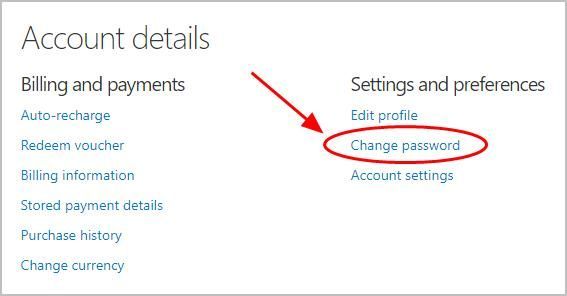
4) Nhập Skype hiện tại của bạn mật khẩu , sau đó nhấp vào Ký tên trong .
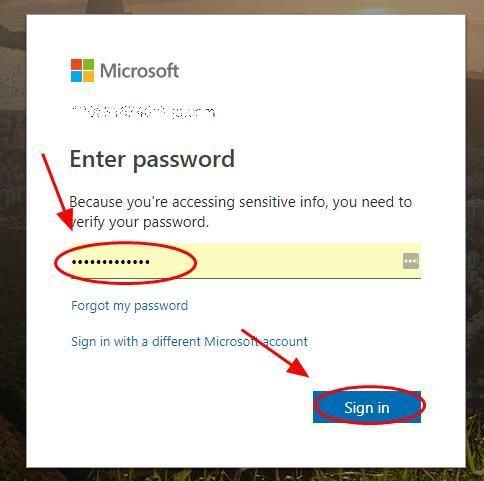
5) Nhấp vào tài khoản Skype của bạn (nó có thể là địa chỉ email hoặc số điện thoại), sau đó Microsoft sẽ gửi cho bạn một email / tin nhắn kèm theo mã.
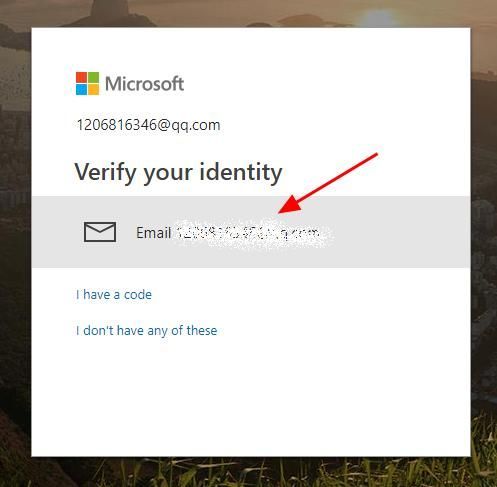
6) Nhập mã và bấm vào Kiểm chứng để tiếp tục.
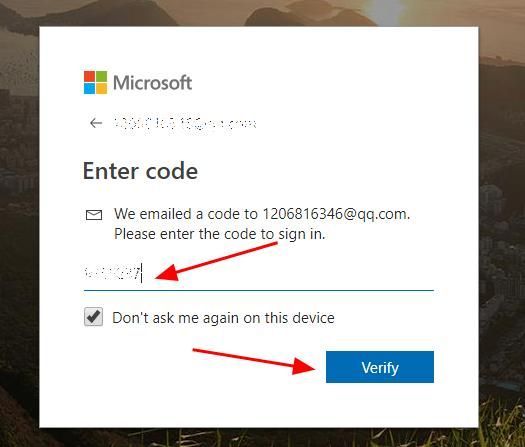
7) Bạn sẽ được chuyển hướng để thay đổi mật khẩu Skype của mình. Nhập của bạn mật khẩu Skype hiện tại và nhập của bạn mật khẩu Skype mới hai lần.
Mật khẩu mới phải có tối thiểu 8 ký tự và phân biệt chữ hoa chữ thường.
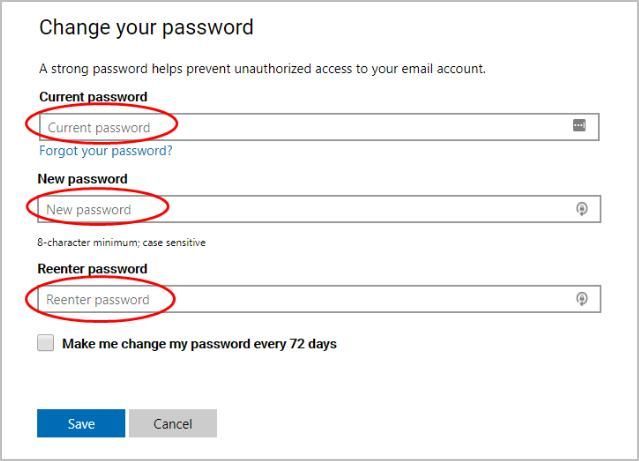
8) Bạn cũng có thể chọn hộp bên cạnh Yêu cầu tôi thay đổi mật khẩu của mình 72 ngày một lần .
9) Nhấp Tiết kiệm để lưu mật khẩu Skype mới của bạn.
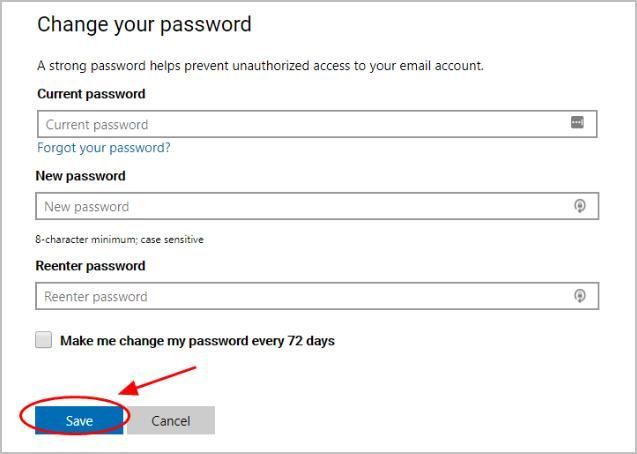
Bây giờ bạn đã thay đổi mật khẩu Skype của mình thành công. Lần tới khi đăng nhập vào tài khoản Skype, bạn nên nhập mật khẩu Skype mới của mình để đăng nhập.
Phương pháp 2: Thay đổi mật khẩu Skype của bạn tự động
Nó không chỉ đòi hỏi thời gian và sự kiên nhẫn để thay đổi mật khẩu Skype của bạn theo cách thủ công mà còn khó nhớ những mật khẩu phức tạp và thay đổi.
Đoán xem ?! Giờ đây, bạn có thể dễ dàng và tự động quản lý tất cả mật khẩu của mình với Dashlane .
Với Dashlane, bạn sẽ tự động đăng nhập vào các trang web và điền vào các biểu mẫu web dài chỉ với một cú nhấp chuột. Bạn sẽ chỉ cần nhớ mật khẩu chính Dashlane của mình và Dashlane thực hiện phần còn lại. Bạn sẽ không bao giờ cần nhớ nhập lại mật khẩu khác. Hơn hết, Dashlane hoàn toàn an toàn và dễ sử dụng.
1) Tải xuống và cài đặt Dashlane trên thiết bị của bạn (PC, Mac, thiết bị Android và iOS).
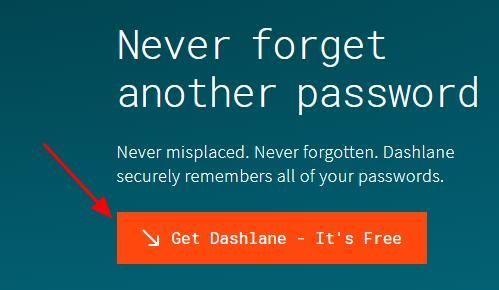
2) Chạy Dashlane trong thiết bị của bạn.
3) Bây giờ bạn có thể lưu trữ mật khẩu của bạn , thay đổi mật khẩu của bạn và tự động tạo mật khẩu mạnh (bạn có thể làm điều này và hơn thế nữa với MIỄN PHÍ phiên bản).
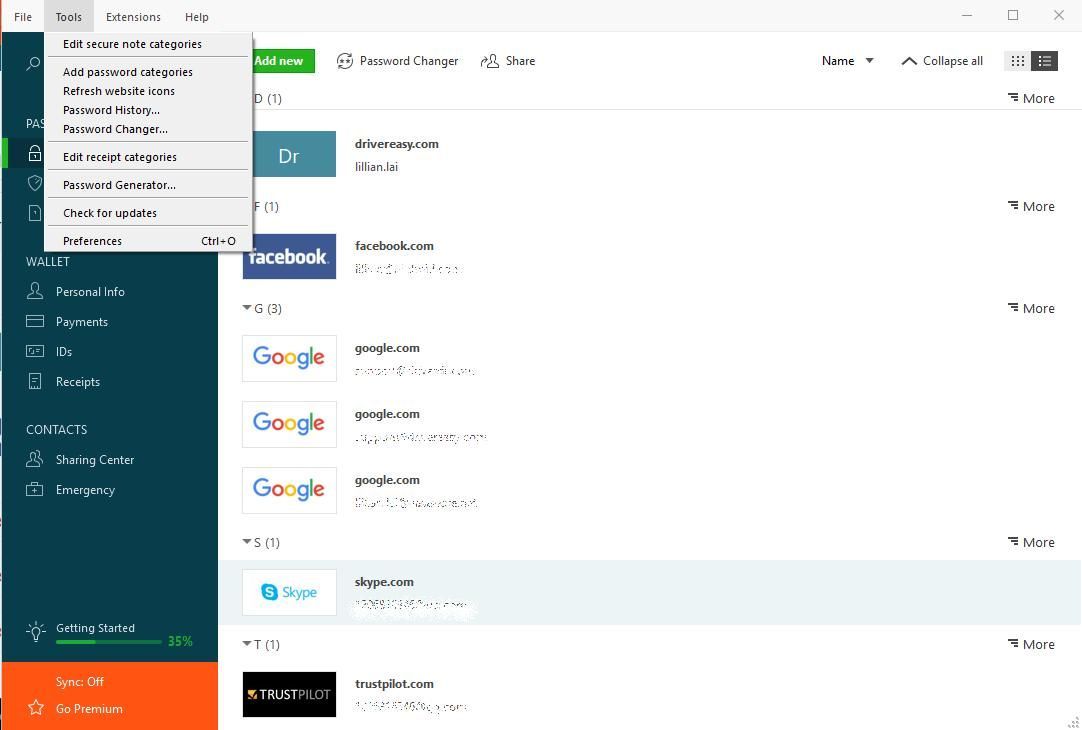
Bạn cũng có thể đồng bộ hóa mật khẩu và dữ liệu của bạn trên tất cả các thiết bị của bạn (điều này yêu cầu Dashlane Premium ) để tiết kiệm thời gian và sự kiên nhẫn của bạn.
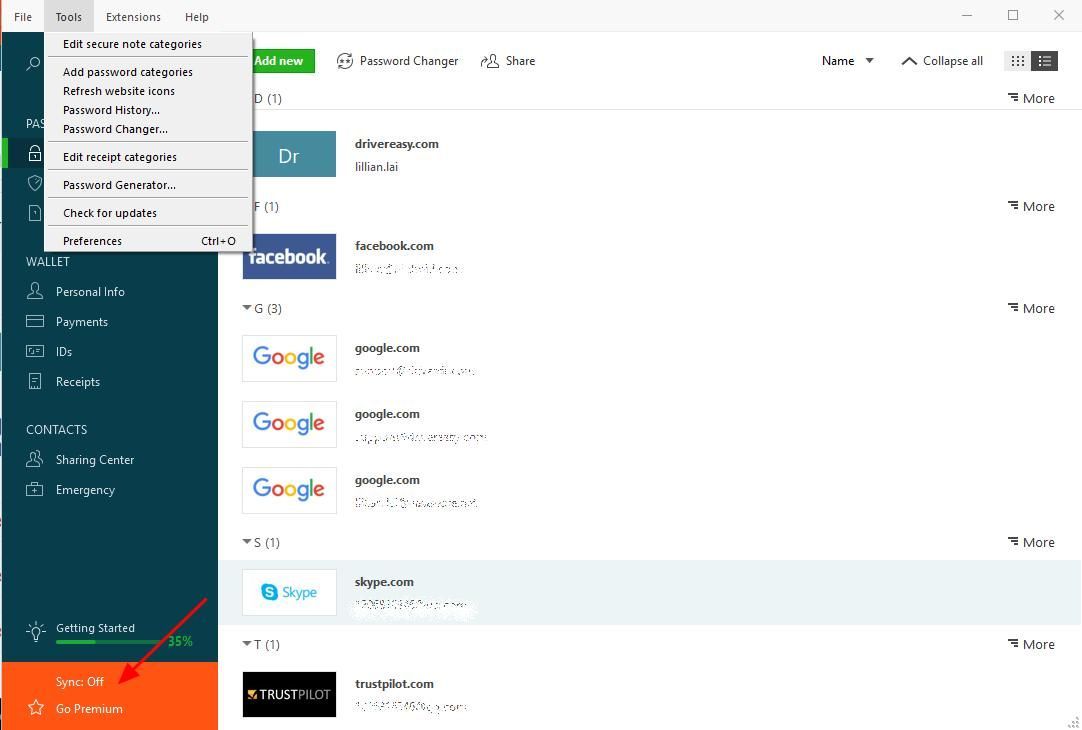
Bây giờ nói lời tạm biệt với quá trình thay đổi mật khẩu kéo dài và tẻ nhạt và giữ cho mật khẩu Skype của bạn an toàn và mạnh mẽ.
Cách thay đổi mật khẩu Skype mà không cần tài khoản Microsoft
Nếu bạn muốn thay đổi mật khẩu Skype của mình mà không có tài khoản Microsoft, trước tiên bạn nên hủy liên kết tài khoản Skype với tài khoản Microsoft của mình. Thông thường, bạn có thể truy cập cài đặt tài khoản Microsoft hoặc tài khoản Skype của mình và hủy liên kết.
Tuy nhiên, tùy chọn này hiện không khả dụng. Do những thay đổi liên tục, liên kết và hủy liên kết tài khoản Skype và Microsoft hiện khả dụng.
Hãy theo dõi thông báo mới trong cộng đồng Skype và xem có bất kỳ cập nhật nào về điều này.
Bạn đã có nó - hai cách hiệu quả để thay đổi mật khẩu Skype . Nếu bạn có bất kỳ câu hỏi nào, hãy bình luận bên dưới.




![[2022 Khắc phục] Các vấn đề liên kết máy chủ Hitman 3 trên PC](https://letmeknow.ch/img/other/04/hitman-3-serverbindung-probleme-auf-pc.png)
![[SOLVED] Nó mất hai lần không khởi chạy](https://letmeknow.ch/img/knowledge/53/it-takes-two-not-launch.jpg)
